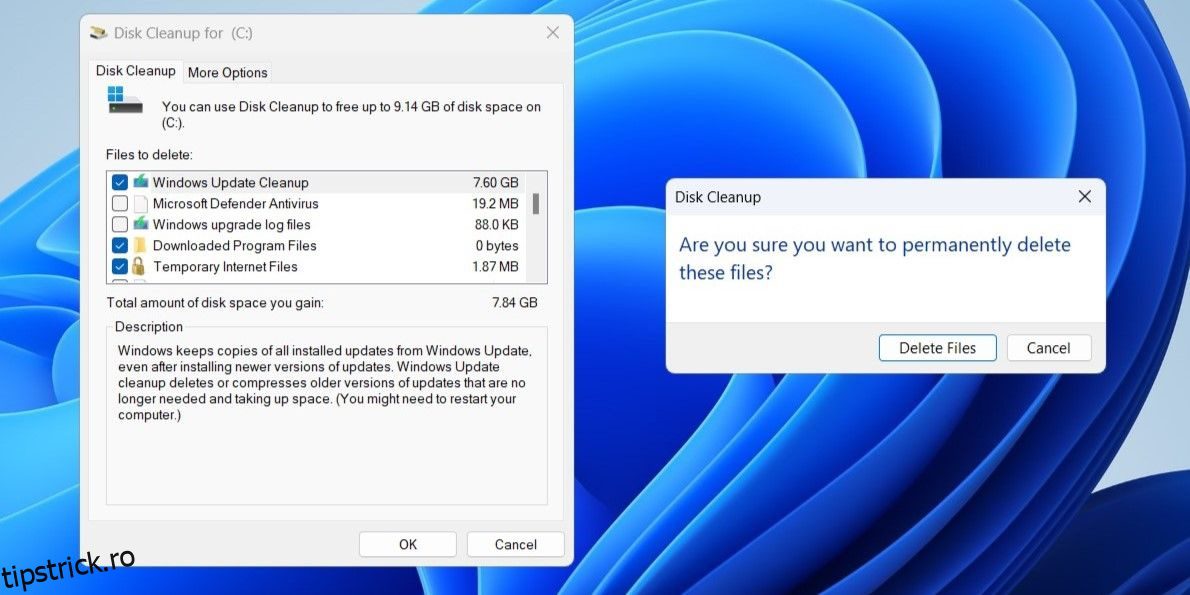Ștergerea folderului ascuns „$Windows.~BT” și recuperarea gigaocteților de spațiu pe hard disk este tentantă. Dar pentru ce este acest folder denumit în mod criptic și cât de critic este pentru instalarea ta Windows?
Ce este folderul „$Windows.~BT” și ar trebui să-l ștergeți?
Windows creează folderul „$Windows.~BT” atunci când actualizați sistemul de operare la o versiune mai nouă. Acest folder conține toate fișierele esențiale pentru procesul de actualizare, cum ar fi fișierele de instalare temporare și jurnalele de la instalarea anterioară a Windows.
Windows elimină automat folderul „$Windows.~BT” după 10 zile. Deoarece ștergerea manuală a acestui folder va elimina fișierele vechi de instalare Windows, nu veți putea reveni la versiunea anterioară de Windows folosind opțiunea Înapoi din meniul Recuperare în acel interval de timp (de exemplu, pentru a face downgrade de la Windows 11 la Windows 10). ). Prin urmare, ar trebui să scăpați de acest folder numai dacă sunteți mulțumit de versiunea curentă Windows de pe computer. De asemenea, puteți șterge în siguranță folderul masiv dacă Windows nu reușește să o facă automat după perioada de grație.
Dar nu ar trebui să ștergeți acest dosar ascuns ca orice alt dosar de pe desktop. În schimb, ar trebui să apelați la instrumentul de curățare a discului sau la linia de comandă.
Cum să găsiți și să ștergeți folderul „$Windows.~BT”.
Deoarece „$Windows.~BT” este un folder ascuns, trebuie să configurați Windows să arate fișierele și folderele ascunse pentru a-l găsi în File Explorer. Odată ce faci, directorul C:\$Windows.~BT va deveni vizibil.
Totuși, nu puteți șterge direct folderul „$Windows.~BT”. Pentru a face acest lucru, trebuie să rulați instrumentul Disk Cleanup. Iată cum:
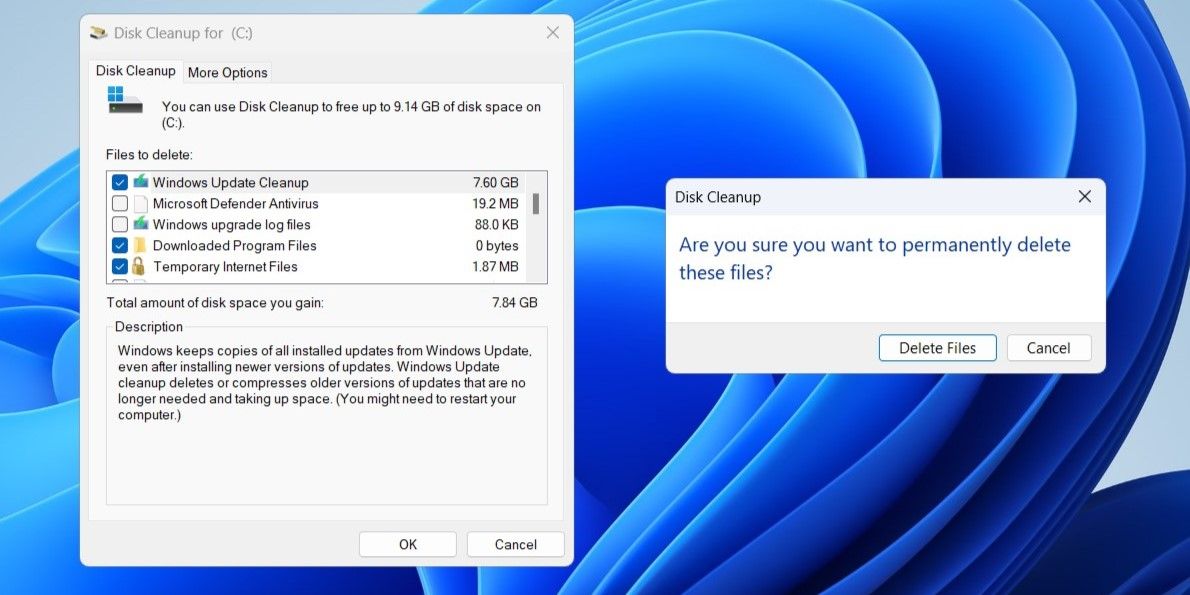
Dacă folderul „$Windows.~BT” apare chiar și după ce rulați instrumentul Disk Cleanup, va trebui să executați câteva comenzi în linia de comandă. Pentru aceasta, deschideți Command Prompt cu drepturi administrative și apoi executați următoarele comenzi una câte una.
takeown /F C:\$Windows.~BT\* /R /A
icacls C:\$Windows.~BT\*.* /T /grant administrators:F
rmdir /S /Q C:\$Windows.~BT\
Odată ce rulați comenzile de mai sus, folderul „$Windows.~BT” va fi șters definitiv.
Acum că înțelegeți scopul folderului „$Windows.~BT”, puteți decide cum să îl gestionați. Dincolo de folderul „$Windows.~BT”, puteți întâlni și foldere precum „Windows.old”, „$WinREAgent”, „$SysReset” și altele care pot fi, de asemenea, șterse în siguranță utilizând instrumentul Disk Cleanup.